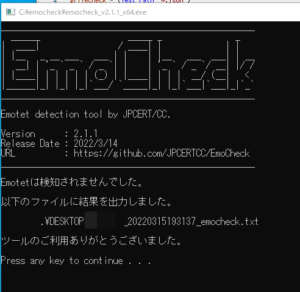目次
Office365グループのメールアドレスドメインを変更する
PowerShellでExchangeOnlineに接続します
Set-ExecutionPolicy RemoteSigned $UserCredential = Get-Credential $Session = New-PSSession -ConfigurationName Microsoft.Exchange -ConnectionUri https://outlook.office365.com/powershell-liveid/ -Credential $UserCredential -Authentication Basic -AllowRedirection Import-PSSession $Session
多要素認証利用の場合にはIEでExchange管理センターにいき、「ハイブリッド」→ Exchange Online PowerShell Moduleの【構成】をクリックします
![]()
起動したPowerShellで下記コマンドを実行し接続します
Connect-EXOPSSession -UserPrincipalName [email protected]
下記コマンドを利用して、ドメインを変更したいグループを指定しアドレスを変更します
Set-UnifiedGroup -Identity "group01" -EmailAddresses: @{Add="[email protected]"}
追加したメアドをプライマリーアドレスに変更します
Set-UnifiedGroup -Identity "group01" -PrimarySmtpAddress "[email protected]"
必要に応じて元のドメインのグループメールアドレスをセカンダリメールアドレスから削除します。
Set-UnifiedGroup -Identity "group01" -EmailAddresses: @{Remove="[email protected]"}
プライマリーメールアドレスが変更されたことを確認します
Get-UnifiedGroup -Identity "group01"
なんでこんなことをしたかというと、動的グループとして設定しG Suiteの複数ドメインへプロビジョニングをしたかったからです。
うまく使えばいろいろとAADに集約できるのではないかと思います